Може да не ви е харесала идеята да имате лимит на акаунта си в Google и сте решили да се абонирате, но нещата не са се получили. Може би сте си помислили, че ще имате нужда от допълнително пространство и сте купили плана на Google One, а след това сте разбрали, че не трябва по различни причини. Добрата новина е, че анулирането му е толкова лесно, колкото и получаването му. Ако някога промените решението си и искате да го получите отново, можете.
Абонамент за Google One: Как да анулирам
Когато за първи път получите абонамент за Google One, получавате един месец безплатен пробен период. Ако анулирате преди края на пробния период, ще получите шанса да се насладите на услугите, без да бъдете таксувани. Но независимо дали сте забравили да анулирате или сте осъзнали, че не е за вас, ще се радвате да знаете, че процесът е лесен. Преди да анулирате, имайте предвид, че ако споделяте с някой друг, вече няма да можете. Те все още ще имат достъп до 15 GB, тъй като това е безплатно, но допълнителното пространство ще изчезне.
Вие също няма да имате достъп до VPN, който идва с абонаментаи отново ще започнете да получавате това съобщение, че вашите изображения са спрели да архивират. След това има съобщение, че няма да можете да получавате повече имейли и че не можете да запазите нищо в Google Drive. Ако анулирате, след като сте били таксувани, можете да запазите екстрите до следващия цикъл на фактуриране. Но ако сте сигурни, че искате да направите това, има различни устройства, които можете да използвате, за да анулирате абонамента си за Google One
Анулирайте абонамента за Google One на iPad
Тъй като не всеки има едно и също устройство, ето как можете да анулирате абонамента си за Google One на вашия iPad. Отворете приложението Google One и на главната страница плъзнете надолу и докоснете бутон за управление. Трябва да е под информацията за типа на самолета, който имате.
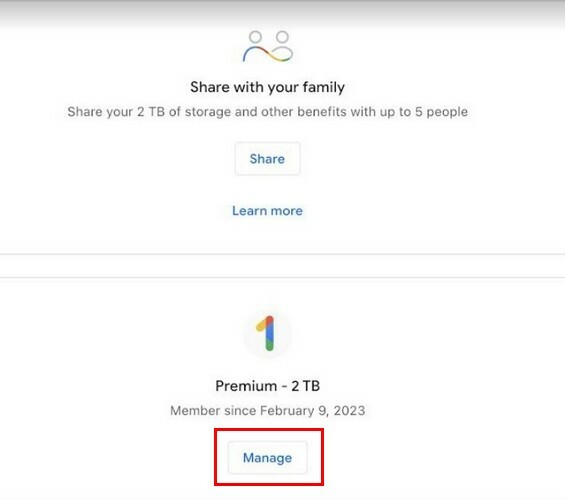
Отказ от членство ще бъде в червено. Приложението Google One не е единственият начин за анулиране, ако използвате вашия iPad. Можете също да отворите предпочитания от вас браузър и страницата на Google One. След като се отвори, докоснете/щракнете върху зъбчатото колело и опцията Отказ от членство ще бъде в долната част на краткия списък.
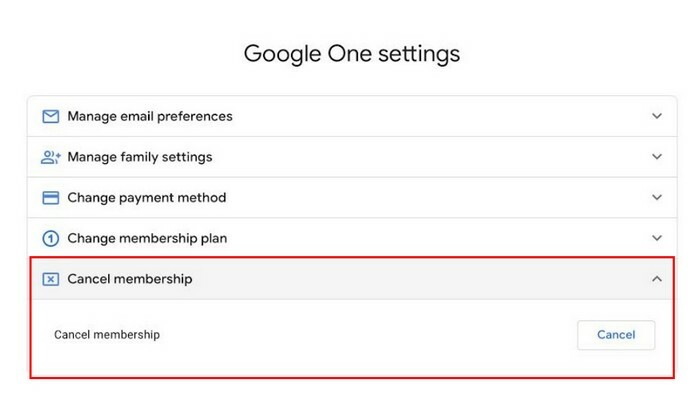
Когато изберете бутона за отказ, Google ще ви покаже съобщение, което ви предупреждава за всичко, което ще загубите, ако продължите. Ако промените решението си, винаги можете да изберете бутона за отказ. Ако сте следвали стъпките, но не сте успели да намерите бутона за отказ, има друг начин, по който можете да го намерите. Отворете приложението Настройки на вашия iPad и докоснете своя Apple ID. Докоснете опцията за абонаменти и вашите активни абонаменти ще бъдат в горната част. Изберете го и ако абонаментът за Google One е единственият, опцията Отказ ще бъде в червено в долната част. Не забравяйте, че ако все още сте в безплатния пробен период, трябва да се откажете един ден преди края на пробния период. Това е моментът, когато напомнянията са полезни.
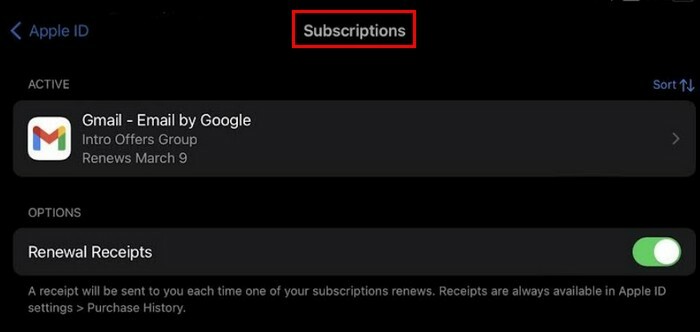
Как да анулирате абонамента си за Google One на Android
Анулирането на вашия абонамент за Google One на вашето устройство с Android също е лесна задача. След като отворите приложението Google One, докоснете триредово меню и отидете на Настройки. Плъзнете надолу, докато попаднете на Отменете абонаментаn опция.
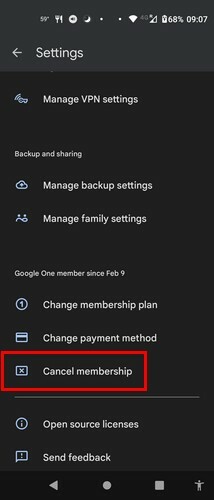
Допълнителна информация
Тъй като сме на тема Google One, може да искате да продължите да четете за други неща, които можете да правите без акаунт, като напр. как да пишете по-бързо с говор към текст и как можете да премахнете спомен от Google Photos. Също така, тъй като почти всеки е изтрил нещо, което по-късно е искал обратно, може да искате да проверите как можете да възстановите тези изтрити изображения от Google Photos. Има много други полезни статии, от които да избирате, а ако търсите конкретна тема, винаги можете да използвате лентата за търсене в горната част.
Заключение
Google One може да не е това, което търсите, но поне трябва да го използвате за един месец безплатно. По този начин можете сами да тествате нещата. Както можете да видите, анулирането на абонамента за Google One беше лесно и ако някога поискате отново, можете. Можете да анулирате от различни устройства, като вашия компютър с Windows, устройство с Android и iPad. Всяко устройство е добро, тъй като можете също да отидете на страницата на Google One. Какво ви убеди, че абонаментът не е за вас? Споделете мислите си в коментарите по-долу и не забравяйте да споделите статията с други в социалните медии.